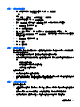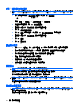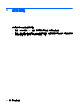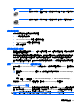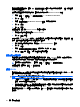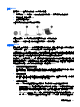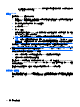Mini User Guide-Windows 7
(Temporal key integrity protocol,TKIP) 來為每個封包動態產生新的金鑰。它也會為網路上的
每台裝置產生不同的金鑰組。
連接至 WLAN
若要連接至 WLAN,請依照下列步驟:
1. 請確定 WLAN 裝置已開啟。如果已開啟,則無線通訊指示燈會呈白色。如果無線通訊指示燈熄
滅,請按下 f12 動作鍵,開啟無線連線。
2.
在工作列最右側的通知區域中,按一下網路圖示。
3. 從清單中選取 WLAN。
4.
按一下「連線」。
如果網路是啟用安全性的 WLAN,系統將會提示您輸入網路安全性金鑰,也就是安全碼。輸入安全
碼,然後按一下「確定」以完成連線。
附註: 如果沒有列出任何 WLAN,即表示您不在無線路由器或存取點的範圍內。
附註: 如果您沒有看到要連線的網路,請按一下「開啟網路和共用中心」,然後按一下「設定新
連線或網路」。接著會顯示選項清單。您可以選擇手動搜尋並連線至網路,或設定新的網路連線。
完成連線後,將滑鼠指標放在工作列最右側通知區域的網路圖示上,以確認連線的名稱與狀態。
附註: 其功能範圍(無線訊號的有效範圍),則需視 WLAN 的建置情況、路由器製造商,以及是否有
牆壁或地板等建築障礙或其他電子裝置干擾而定。
您可從下列資源獲得更多有關使用 WLAN 的資訊:
●
您的 ISP 提供的資訊,以及無線路由器和其他 WLAN 設備隨附的製造商指示
●
「說明及支援」中提供的資訊和網站連結
請洽詢您的 ISP 或搜尋網站,來取得您鄰近的公用 WLAN 清單。列出包含 Cisco Internet Mobile
Office Wireless Locations、Hotspotlist 和 Geektools 的公用 WLAN 網站。請參考每個公用 WLAN 位置
的成本和連線需求。
請洽詢您的網路管理員或 IT 部門,了解如何將電腦連接到公司 WLAN 的其他資訊。
漫游到另一個網路
當您將電腦移動到另一個 WLAN 的範圍內時,Windows 會嘗試連線該網路。如果嘗試成功,電腦會自
動連線到新的網路。如果 Windows 無法辨識新網路,請依照您原先連線到 WLAN 所用的相同程序進
行。
32 第 4 章 網際網路